E bom que de tempos em tempos, façamos uma limpeza nos arquivos temporários da internet ou também chamado histórico de navegação. Já expliquei em postagens passadas como fazer este procedimento no internet Explorer e mozila Firefox, inclusive que nestes dois navegadores se quisermos, tem como configurá-los para limpar tais arquivos automaticamente. Mas no chrome não tem esta opção então temos que fazer manualmente e sempre que possível.
Fazer a limpeza dos arquivos temporários da internet e bom, pois libera espaço no disco rígido (HD), aumentando até um pouco a velocidade do computador e internet.
Abaixo, segue passo a passo, de como limpar arquivos temporários da internet no navegador chrome.
1 – Abra o chrome. Clique no botão configurações, que parece uma chave inglesa.
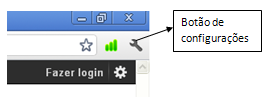
2 – Irá abrir um menu localize e clique sobre a opção histórico. Irá abrir uma janela.
3 – Se clicou no item histórico como foi dito acima, irá abrir uma janela como na figura abaixo. Nesta janela vamos clicar na opção editar itens.
4 – Então abrirá outra janela, agora clique na opção limpar todos os dados de navegação
5 – Na próxima janela, clique em desde o começo > limpar dados de navegação. Pronto acabamos de limpar os arquivos temporários da internet ou também chamado histórico de navegação.
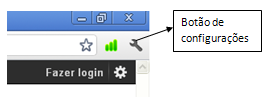
2 – Irá abrir um menu localize e clique sobre a opção histórico. Irá abrir uma janela.
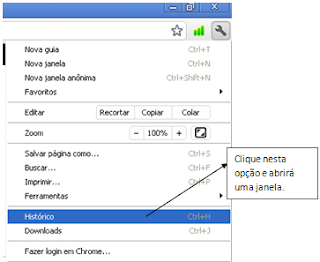



Nenhum comentário:
Postar um comentário